Rumus numbering Excel adalah cara cepat untuk memberikan nomor urut secara otomatis pada data. Fitur ini sangat penting, terutama dalam mengelola daftar panjang yang memerlukan penomoran sistematis, seperti daftar peserta, transaksi, atau laporan keuangan.
Permasalahan Mengisi Nomor Urut Secara Manual Memakan Waktu
Saat Anda bekerja dengan ratusan atau bahkan ribuan baris data di Microsoft Excel, mengetik angka satu per satu jelas bukan solusi yang efisien. Selain rawan kesalahan, metode manual membuat proses input data menjadi lambat. Terlebih jika data sering diperbarui, penomoran yang tidak otomatis akan menjadi pekerjaan tambahan yang melelahkan.
Contohnya, saat memasukan daftar absen siswa atau data pelanggan, Anda butuh sistem penomoran otomatis yang akan mengikuti jumlah baris aktif — bukan angka statis yang harus diperbaiki secara berkala.
Solusi Praktis: Gunakan Rumus Numbering Otomatis di Excel
Excel sudah menyediakan beberapa pendekatan untuk membuat penomoran otomatis. Pilihan terbaik bergantung pada kebutuhan data: apakah Anda ingin nomor tetap, nomor dinamis, atau yang mengikuti kondisi tertentu.
Menggunakan Rumus Sederhana: =ROW()-n
Apabila data Anda dimulai dari baris kedua (misalnya, baris pertama digunakan untuk header), maka Anda bisa mengetik:
=ROW()-1
Rumus tersebut akan menampilkan nomor urut dimulai dari angka 1, meski berada di baris kedua. Ubah angka “1” sesuai posisi baris Anda agar hasil tetap akurat.
Contoh: Apabila rumus ditaruh di sel A2, maka hasilnya adalah 1. Saat diseret ke bawah (drag), angka akan bertambah mengikuti baris.
Menggunakan Fungsi COUNTA untuk Nomor Berdasarkan Data
Apabila Anda ingin nomor hanya muncul jika ada isi di kolom lain (misalnya kolom “Nama”), maka gunakan:
=IF(B2="","",COUNTA($B$2:B2))
Rumus ini sangat berguna untuk membuat nomor dinamis yang hanya muncul saat data di kolom B diisi. Cocok untuk formulir atau template entri data.
Baca Juga: Paket Wisata Unik dengan Travel Malang Surabaya
Menggunakan Fungsi SEQUENCE (Excel 365/2019 ke atas)
Versi terbaru dari Excel sudah mendukung fungsi SEQUENCE untuk membuat daftar angka berurutan secara otomatis:
=SEQUENCE(10,1,1,1)
-
10: jumlah baris
-
1: jumlah kolom
-
1: angka awal
-
1: kelipatan
Dengan rumus ini, Excel langsung akan menghasilkan nomor dari 1 sampai 10 dalam satu kolom.
Contoh Kasus Penggunaan Numbering Otomatis
Berikut ini beberapa contoh penggunaan Numbering Excel secara otomatis.
1. Daftar Peserta Seminar
Dalam file Excel yang sudah berisi kolom “Nama Peserta”, “Email”, dan “Instansi”, tambahkan satu kolom di depan dengan label “No”. Di sel A2 (asumsi header ada di baris pertama), ketik:
=IF(B2="","",ROW()-1)
Rumus ini akan memberi nomor otomatis hanya jika kolom “Nama Peserta” diisi. Solusi ini mencegah terisinya nomor pada baris kosong.
2. Data Laporan Penjualan
Misalnya Anda ingin memberikan nomor setiap transaksi berdasarkan data di kolom D (“Produk”). Anda bisa gunakan rumus:
=IF(D2="","",COUNTA($D$2:D2))
Nomor akan mengikuti banyaknya entri produk secara real time, ideal untuk laporan harian atau mingguan yang diperbarui terus-menerus.
3. Template Kwitansi atau Invoice
Pada bagian bawah tabel item, Anda juga bisa membuat numbering otomatis untuk setiap baris barang/jasa:
=IF(A2="","",ROW()-1)
Rumus ini memberi nomor hanya jika kolom A (misalnya kolom “Deskripsi Barang”) diisi. Sangat berguna untuk membuat format profesional dan terhindar dari kesalahan cetak.
Tips Profesional: Mengunci Rumus Numbering Saat Diperlukan
Agar rumus numbering tidak berubah saat menyalin data ke sheet lain atau menghapus baris tertentu, Anda bisa mengubahnya menjadi nilai tetap menggunakan:
-
Salin seluruh kolom hasil numbering.
-
Klik kanan > Paste Special > Values.
-
Dengan ini, nomor menjadi statis dan tidak berubah jika ada perubahan struktur data.
Atau, apabila Anda bekerja di lingkungan database dengan tabel Excel resmi (Ctrl + T), maka setiap baris baru akan otomatis mengikuti format dan rumus di kolom sebelumnya.
Dengan memahami tutorial penggunaan rumus numbering Excel, Anda tidak hanya menghemat waktu tetapi juga menjaga kualitas dan keteraturan data. Numbering otomatis adalah fondasi penting dalam berbagai pekerjaan administrasi dan analisis, terutama bagi pengguna Excel pemula yang ingin bekerja lebih efisien seperti penjelasan dari unjaniyogya.ac.id.

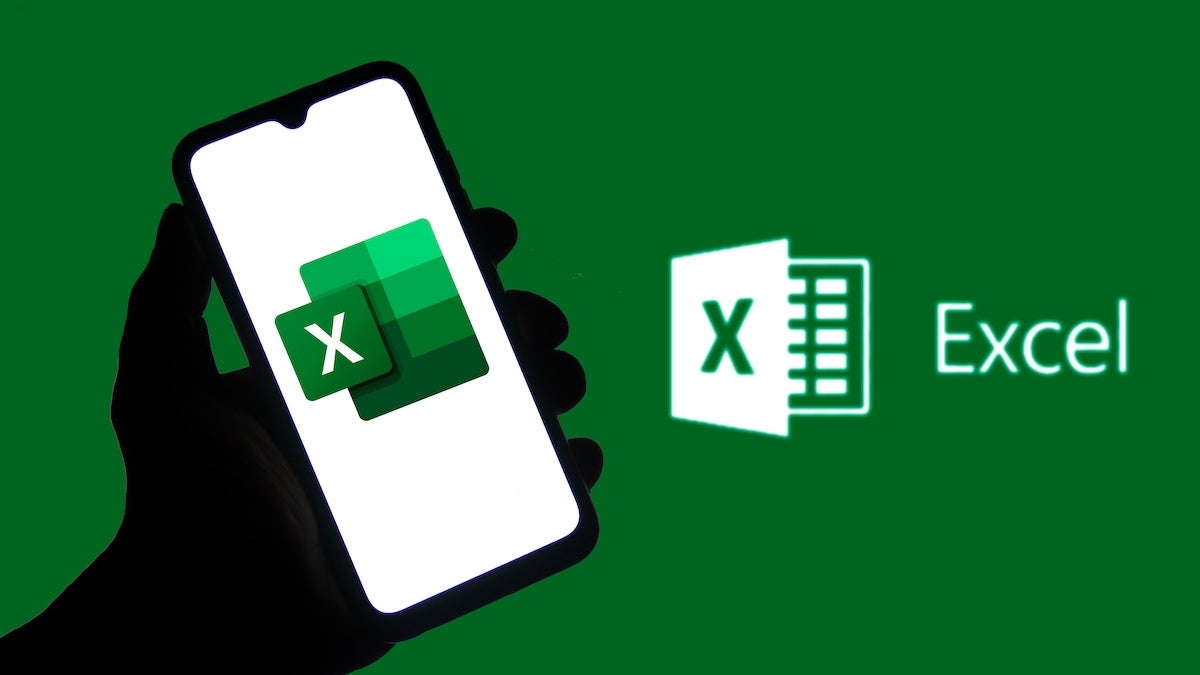
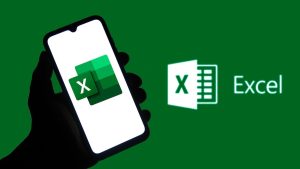

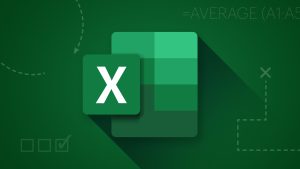

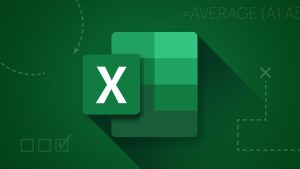
Leave a Comment